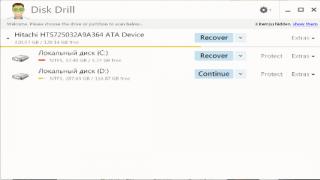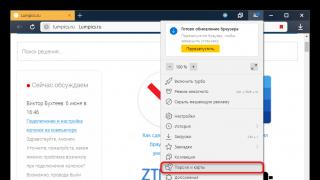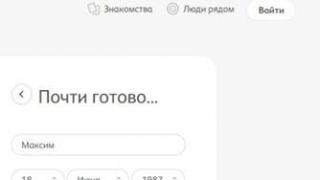O zi bună vouă, dragii mei prieteni. Cum te simti? Se pare că nu am nimic. Deși ar fi putut fi mai bine. Dar astăzi nu este vorba despre asta. Mi-am amintit de un caz aici, când un angajat a venit cu faptul că fotografia ei nu se încarca pe un site. Ea spune că a făcut totul așa cum i s-a spus, dar când vrea să selecteze un fișier, pare că nu se află în acest folder. Ea a căutat această imagine aproape în convulsii, a făcut mai multe copii, a șters totul, cu excepția acestui fișier din folder. S-a dovedit a fi simplu. Acest program de descărcare a necesitat descărcarea fișierelor numai în format grafic JPEG (JPG) si in nicio alta.
De obicei, majoritatea imaginilor și fotografiilor sunt în acest format, dar acest lucru nu se întâmplă întotdeauna. Ei bine, atunci i-am explicat cum să schimbi formatul imaginii în jpg, astfel încât totul să îndeplinească cerințele.
În general, procedura este simplă. Dimpotrivă, chiar foarte simplu. Prin urmare, astăzi vă voi arăta 3 opțiuni diferite cu care puteți converti o imagine în jpeg sau în orice alt format.
Crape-ți degetele. Să mergem! Trebuie să-ți întinzi degetele. Ei bine, acum să mergem!
Cel mai faimos și ușor accesibil mod în aceste scopuri este utilizarea oricărui editor grafic. În acest exemplu, ne vom uita la Paint, deoarece acest program este în fiecare Windows, ceea ce înseamnă că toată lumea îl poate folosi.
Deschideți Paint în orice mod convenabil pentru dvs. Eu personal prefer să-l deschid folosind linia „Run”. Chiar iubesc această linie. În general, deschideți-l (pentru cei care nu știu, apăsați combinația de taste WIN+R). Ei bine, scrie pe linia în sine mpaintși faceți clic pe OK.
În editor, faceți clic pe meniul „Fișier” (butonul care este responsabil pentru elementele din meniul principal). Și din meniul drop-down, faceți clic pe „Deschidere”. Acum găsiți imaginea de care aveți nevoie pe computer și se va deschide în editor.
Am decis să deschid imaginea în format PNG. Puteți, în principiu, să deschideți cele mai comune formate în Paint, cum ar fi PNG, JPG, BMP, GIF. Salvați” cum...” Dacă nu ați observat, un meniu suplimentar cu posibile formate de imagine a apărut puțin în dreapta.

Am venit aici pentru a face un JPG dintr-un PNG, așa că selectez „Salvează imaginea în format JPG” și caut un loc unde să o salvez. Asta e tot. Nici nu am avut timp să transpirăm).
Convertor
Următoarea metodă este, de asemenea, simplă, deși necesită instalarea unui program de conversie suplimentar. Dar se face o dată și pentru o viață lungă. Dacă nu știți, un convertor este un program care convertește un format în altul. Și nu trebuie să fie un format grafic. Convertoarele sunt create pentru a funcționa cu formate audio și video, precum și cu altele. Nu voi merge mai adânc. Mai multe despre asta într-un articol separat.
Să descarcăm programul Format Factory. Acesta este un convertor universal special care funcționează cu diferite tipuri de fișiere. Poti descarca de aici. Nu vă faceți griji. Acesta este un site verificat și nu vor lua bani de la tine.
Descărcați, instalați și rulați. Iată o procedură simplă. Dar asta, desigur, nu este totul.
- Deci, ești în program. Acum trebuie să selectați tipul de fișier în care veți converti. Avem nevoie de imagini, așa că selectăm „Foto”.

- Într-o fereastră nouă care se deschide, vedeți formatele de imagine disponibile. De ce format avem nevoie? În principiu, orice, dar în acest exemplu luăm în considerare JPG, așa că faceți clic pe pictograma care spune JPG.
- În continuare, se va deschide o altă fereastră. Aici trebuie să încărcăm fișierele pe care doriți să le convertiți (este un cuvânt dificil? Obișnuiți-vă cu el). Pentru a face acest lucru, faceți clic pe butonul „ADĂUGAȚI”, iar în noua fereastră care se deschide, selectați unul sau mai multe fișiere pe care doriți să le convertiți în JPG. După cum puteți vedea, am selectat 2 fișiere PNG. Ei bine, acum faceți clic pe OK. Și dacă doriți, puteți să vă aprofundați în setări, dar nu mă voi opri asupra lor.

- Ei bine, acum vedem că cele 2 fișiere ale noastre sunt deja în proiect. Acum puteți converti, dar mai întâi priviți în jos. Vizavi de inscripția „Destination folder” este scrisă destinația unde vor ajunge fișierele noastre. Puteți schimba această cale făcând clic pe butonul „Schimbare” corespunzător. Faceți clic și căutați folderul dorit. Ei bine, la final apăsăm butonul OK.
- Te-ai gândit totul? Nu asa. Acum vom fi transferați din nou în fereastra principală a programului. Doar acum fiți atenți că fișierele noastre apar în partea dreaptă, dimensiunea lor și cum vor fi numite după conversie (și bineînțeles, în ce format vor fi). După cum puteți vedea, numele rămâne același, doar formatul este diferit. Adevărat, aceasta este doar o previzualizare. De fapt, aceste fișiere nu au fost încă traduse. Trebuie doar să facem atingerea finală, și anume să facem clic pe butonul „Start”.

- După puțin timp, în funcție de dimensiunea fișierelor (mi-a luat 1 secundă), vei vedea că totul este făcut (cum va fi scris), și în același timp vei asculta un semnal sonor. Acum am terminat, dar doar pentru a ne asigura, vom merge la folderul de destinație. Totul este la locul lui. Totul se transformă și se deschide. Aceasta înseamnă că sarcina noastră este finalizată.

Dar asta nu este tot. Luați o mică pauză Și acestea și vom afla o altă cale rapidă.
Convertor online
Există o altă modalitate destul de ușoară care nu vă pierde timpul și efortul. Acum vom folosi din nou convertizorul, doar prin Internet. Care este avantajul unei astfel de proceduri? Cum crezi? Desigur, adevărul este că nu trebuie să instalați nimic, deoarece veți lucra cu site-ul. Să mergem la un astfel de site, de exemplu - online-converter.com. După cum puteți vedea, acest convertor este, de asemenea, universal și poate converti nu numai formate de imagine, ci și multe altele. Doar că în acest caz vom face totul folosind exemplul de transfer de la PNG la JPG.

Bine? Care dintre metodele prezentate este cea mai convenabilă pentru dvs.? Sau poate ai propriul tău mod interesant. Atunci scrie in comentarii. Nu fi timid.
Fișierele pot fi convertite în orice format doriți. Dar ce se întâmplă dacă un eșec, un virus puternic, daune tehnice, acțiuni umane incorecte și alți factori distrug fișierele care sunt atât de importante pentru tine. În acest caz, nu ar trebui să contați cu adevărat pe un antivirus. Pentru a fi pregătit pentru toate acestea, vă recomand să urmăriți un curs video puternic și interesant despre protecția fișierelor. Totul este spus în limbajul uman și este conceput pentru orice nivel de cunoaștere. În general, dacă prețuiești datele tale importante, atunci este mai bine să fii în siguranță.
Ei bine, aici îmi închei articolul de astăzi. Sper din tot sufletul că ți-a plăcut articolul meu, așa că nu uita să te abonezi la actualizările blogului meu, atunci cu siguranță nu vei rata nimic interesant. Ei bine, îmi iau rămas bun de la tine. Pe curând. Pa! Pa!
Salutări, Dmitri Kostin
Există multe moduri diferite cum se schimbă formatul imaginii. Formatul fișierului determină în ce program poate fi deschis sau editat. Extensia de fișier definește acest format. Majoritatea oamenilor care lucrează cu imagini vor avea nevoie să convertească acele fișiere într-un alt format la un moment dat, așa că merită să explorezi câteva moduri diferite de a face acest lucru. JPEG (alias JPG) este cel mai des folosit format de imagine.
Metoda 1: Utilizarea software-ului de editare a imaginilor
- Deschideți un fișier imagine. Când trebuie să convertiți o imagine într-un alt format, cea mai simplă soluție este să utilizați software-ul de editare a imaginilor inclus în sistemul dumneavoastră de operare. Pe Windows este " A picta", iar pe Mac - "Previzualizare":
- Rețineți că JPG și JPEG sunt nume diferite pentru aceeași extensie de fișier;
- De asemenea, puteți utiliza programe terțe pentru a deschide fișierul imagine. Dacă nu sunteți sigur, încercați să faceți dublu clic pe imagine pentru a o deschide cu programul implicit pentru acel tip de fișier:

- Înainte de a schimba formatul imaginii în jpg, selectați „Fișier” în meniul principal. Pe ecran ar trebui să apară un meniu derulant cu opțiuni pentru imagine:

- Salvați sau exportați fișierul imagine. Modificarea formatului va avea loc concomitent cu salvarea noii versiuni a fișierului. Acest lucru este util: fișierul original rămâne neschimbat și, dacă ceva nu merge bine, puteți reveni oricând la el. Pe un Mac, trebuie să selectați „Salvare ca” sau „Exportare” pentru a continua procesul:
- În unele versiuni ale software-ului va trebui mai întâi să „duplicați” fișierul ( adică fă o copie a acestuia), apoi „Salvați”. În acest fel fișierul va fi salvat într-un nou format:

- Schimbați numele și extensia fișierului. În fereastra care apare, puteți schimba numele, precum și extensia (formatul) fișierului. În meniul derulant „Format” sau „Salvare ca” ar trebui să existe aproximativ 12 opțiuni, inclusiv „ .jpeg«:
- Înainte de a schimba formatul imaginii în png, schimbați numele sau locația fișierului, dacă este necesar. De exemplu, îl puteți plasa pe desktop pentru acces rapid;
- Dacă extensia de care aveți nevoie nu se află în meniul derulant, încercați un alt software de editare a imaginilor ( de exemplu Photoshop):

- Salvați fișierul. După ce specificați numele fișierului dorit, extensia și locația, faceți clic pe butonul „Salvare”. În acest fel, veți converti fișierul într-un nou format, păstrând în același timp originalul:
- Software cum ar fi Preview poate procesa în loturi conversia fișierelor. Pentru a face acest lucru, selectați fișierele care trebuie convertite și faceți clic dreapta pe ele pentru a vedea opțiunile disponibile.
Metoda 2: Utilizarea unui software terță parte pentru a converti imagini

- Găsiți software-ul de care aveți nevoie. Editorii grafici sunt destul de potriviti pentru a converti imaginile în cele mai comune formate. De asemenea, puteți căuta software-ul potrivit pe Internet:
- De exemplu, pentru interogările „ doc în pdf" sau " jpg în gif„Găsim mai multe convertoare online deodată.

- Încărcați fișiere imagine. Majoritatea serviciilor de reformatare a imaginilor online oferă serviciile lor gratuit și nu necesită descărcarea de software pe hard disk. În primul rând, acordați atenție serviciilor care oferă instrucțiuni pentru descărcarea și convertirea fișierelor:

- Urmează instrucțiunile. Uneori, aceste site-uri vă vor cere o adresă de e-mail și apoi vă vor trimite fișierul finalizat la acea adresă odată ce conversia este finalizată. În alte cazuri, trebuie să așteptați câteva secunde și apoi să descărcați fișierele terminate:
- Atenție la site-urile care vă cer să plătiți sau să furnizați informații personale. Amintiți-vă: există multe servicii gratuite la care nu trebuie să furnizați altceva decât adresa dvs. de e-mail.
Metoda 3: Conversia imaginilor pe dispozitive mobile
- Înainte de a schimba formatul imaginii pe computer, verificați aplicațiile mobile disponibile pentru instalare.. Înainte de a descărca, asigurați-vă că citiți recenzii pentru a determina calitatea aplicației și asigurați-vă că software-ul pe care îl alegeți va converti fișierele în formatele de care aveți nevoie.
- Descărcați o aplicație de conversie a imaginilor. După ce ați selectat aplicația corespunzătoare, descărcați-o. De asemenea, trebuie să încărcați un fișier imagine ( dacă nu ai făcut-o încă) și amintiți-vă unde este. Unele aplicații pot detecta imaginile automat, în timp ce altele vă cer să specificați fișierele necesare.
- Convertiți imagini. După instalarea programului pe dispozitivul mobil, trebuie să deschideți aplicația și să urmați instrucțiunile.
Metoda 4: Schimbați manual extensia fișierului

- Găsiți fișierul. Pentru fișierele grafice, puteți modifica manual extensia schimbând numele fișierului folosind tastatura. Aceasta este soluția corectă dacă extensia curentă a fișierului vă împiedică să accesați conținutul acestuia ( Primesc un mesaj de eroare „format de fișier nevalid”):
- Computerul folosește extensii de fișiere pentru a afla cu ce software să deschidă fișierul. Aveți grijă când schimbați manual extensiile și salvați întotdeauna o copie de rezervă înainte de a face acest lucru;
- Înainte de a schimba formatul imaginii, trebuie să înțelegeți că această metodă poate duce la o calitate redusă a imaginii. Utilizarea unui software de editare a imaginilor este de obicei o metodă mai potrivită.

- Faceți extensia fișierului vizibilă. În funcție de setările dvs. specifice, extensiile de fișiere ( trei litere după punctul din numele fișierului) poate să nu fie vizibilă pentru modul standard de vizualizare a fișierelor. În sistemul de operare Windows, puteți configura setările corespunzătoare în fila „Vizualizare” din secțiunea „Opțiuni folder”. Este situat în " Opțiuni de aspect și personalizare" Pe un Mac, aceste opțiuni sunt setate sub „ Setări suplimentare de căutare»:

- Redenumiți fișierul. Faceți clic dreapta pe fișierul imagine și selectați „Redenumire”. Eliminați vechea extensie și adăugați una nouă.
De exemplu, dacă numele fișierului este " imaginea mea.png", îl puteți redenumi în " imaginea mea.jpg„, iar de acum încolo computerul dumneavoastră îl va vedea ca un fișier în formatul „.jpg”.
Intrebari si raspunsuri:
Cum se convertesc imagini din PNG în JPEG?
Cum se schimbă formatul imaginii pe computer? " A picta" sau " MS Paint„este un simplu program de vizualizare și editare a imaginilor inclus în sistemul de operare Windows. Deschideți fișierul PNG în Paint și apoi utilizați Fișier>Salvare ca salvați fișierul în format JPG. Dacă sunteți pe un Mac, puteți utiliza iPhoto. Deschideți fișierul PNG în iPhoto, apoi accesați Fișier > Export și selectați JPG din listă.
Se pronunță „japeg” și conține numele prescurtat al organizației care a dezvoltat acest format, Joint Photographic Experts Group.
Cum se determină formatul imaginii
Extensiile ajută la determinarea formatului imaginii. Extensii populare pentru fișierele jpeg: .jpg, .jpeg
Accesați folderul cu imaginea dorită, găsiți-l în listă și treceți cu cursorul peste imagine (săgeata mouse-ului). De obicei, apar imediat informații despre tipul de model și dimensiune.
Dacă acest lucru nu se întâmplă, faceți clic dreapta pe imagine și accesați proprietăți. Acesta va indica tipul de fișier, dimensiunea acestuia, locația pe computer, cantitatea de spațiu pe disc pe care o ocupă și data la care a fost creat.
Conversia unei imagini în format jpeg
Orice program de editare a desenelor și fotografiilor poate converti o imagine în format jpeg.
Cel mai simplu astfel de program este programul Paint. Împreună cu un bloc de note și un calculator, este disponibil în aproape orice sistem de operare.
Faceți clic dreapta pe imaginea dorită. În fereastra care apare, selectați funcția: „Deschide cu...”. O altă fereastră va apărea cu o listă de programe disponibile pe computer care sunt potrivite pentru editarea imaginilor. Simțiți-vă liber să selectați Paint (pictograma cu o paletă și o perie).
În Paint, puteți redimensiona singur o imagine selectând funcția Redimensionare. Puteți modifica dimensiunea atât în pixeli, cât și ca procent. Marcați acțiunea dorită (pixeli sau procente) cu un punct și setați dimensiunea orizontală și verticală. Pentru a vă asigura că imaginea își păstrează aspectul, nu debifați opțiunea „Păstrează proporțiile”.
De asemenea, puteți ajusta ușor imaginea folosind instrumentele de program adecvate. Apăsând tasta „F1”, puteți deschide o fereastră cu informații de ajutor despre program și posibilitățile de lucru cu acesta. Nu este recomandat să corectați fotografiile în acest program, deoarece acestea pot avea ulterior efect de desen.
Nu vă fie teamă să faceți clic accidental undeva și să distrugeți imaginea! Puteți apăsa oricând simultan tastele „ctrl+z” și anulați ultima acțiune. În Paint, puteți anula ultimele trei acțiuni la rând.
Dacă sunteți mulțumit de tot ce apare în imagine și doriți doar să schimbați formatul, apăsați tasta „F12”. În fereastra care apare mai jos, introduceți numele fișierului și selectați formatul jpeg din lista de formate. Verificați calea de salvare în linia de sub cuvintele „Salvare ca” și faceți clic pe butonul „Salvare”. Imaginea dvs. va primi automat o extensie .jpeg.
Pe lângă Paint, puteți utiliza un convertor de fotografii pentru a converti o imagine în format jpeg. Puteți citi ce și, de asemenea, puteți descărca o versiune demonstrativă gratuită timp de 15 zile pe site-ul web http://www.photoconverter.ru/help/tutorials/convert_to_jpg.html
Schimbați imaginile după bunul plac!
Principalul lucru este să specificați fișierul pe computer sau pe telefon, să specificați formatul de imagine dorit și să faceți clic pe OK. Restul setărilor sunt setate implicit.
Formate de imagine acceptate:
3FR, AAI, A.I., ARTĂ, ARW, AVS, BGR, BGRA, BIE, BMP, CAL, CALS, CANVAS, CIN, CMYK, CMYKA, CR2(Format de imagine brută a camerei digitale Canon), CRW, CUR, DCM, DCR, DCX, DDS, DIB, DJVU, DNG, DPX, EPDF, EPS, EPSF, EPSI, EPT, ERF, EXR, FAX, FITS, FRACTAL, FTS, G3, GIF, GIF87, GRI, GROUP4, HDR, HRZ, ICB, ICO, ICONA, IIQ, JBG, JBIG, JNG, JNX, JP2,JP E, JPEG, JPG,JSON, K25(Kodak Digital Camera Raw Image Format), K.D.C., MAC, MAT, MEF, MIFF, MNG, MONO, MPC, MRW, MTV, NEF(Fișier imagine brută pentru aparatul foto reflex digital Nikon), NRW, ORF(Fișier imagine brută pentru cameră digitală Olympus), OTB, OTF, PAL, PALM, PAM, PBM, PCD, PCDS, PCT, PCX, PDB, PDF, PDFA, PEF, PES, PFM, PGM, PICON, PICT, PIX, PJPEG, PLASMA, PNG, PNG00, PNG8, PNG24, PNG32, PNG48, PNG64, PNM, PS, PSB, PSD, PTIF, PWP, R, RAF, RAS, BRUT, RGB, RGBA, RGBO, RGF, RLA, RLE, RMF(Format RAW Media) RW2(Imagine brută Panasonic Lumix), SFW, SGI, SIX, SIXEL, SR2(Sony Raw Format 2) SRF, STEGANO, SOARE, TGA, TIF, TIFF, TIFF64, TILE, UYVY, VDA, VICAR, VIFF, VIPS, VST, WBMP, WEBP, WPG, XBM, XCF(imagine GIMP), XWD, X3F(Fișier imagine Sigma RAW)
Imaginea originală nu este modificată în niciun fel. Vi se va furniza o altă imagine procesată.
Sprijinit Formate foto RAW (raw). cu corecție automată și luând în considerare metadatele încorporate:
.3FR, .FFF Hasselblad Imagine RAW Hasselblad
.ARW, .SR2, .SRF- Fotografie RAW de la o cameră digitală Sony, Sony Digital Camera Image RAW
.DAFIN- Fotografie RAW de la o cameră digitală Casio, Imagine RAW Casio
.CR2, .CRW- Fotografie RAW de la o cameră digitală Canon, Imagine RAW Canon
.DC2, .DCR, .K25, .KC2, .KDC- Fotografie RAW de la o cameră digitală Kodak Fișier imagine RAW Kodak
.DNG- negativ digital, Digital Negative Image File
.ERF- imagine brută Epson, Epson RAW File
.HDR- Imagine cu interval dinamic ridicat
.MDC, .MRW- Minolta Raw Image File
.MEF, .MOS- Format de imagine RAW pentru cameră digitală Mamiya
.NEF, .NRW- Fotografie RAW de la camera DSLR Nikon Fișier imagine brută Nikon
.ORF- Fotografie RAW de la o cameră digitală Olimp, Olympus RAW File
.PEF - Pentax Dosar electronic
.PXN- Imagine PictureWorks PhotoEnhancer
.QTK - Măr QuickTake Picture Image
.RAF - Fujifilm Fișier grafic CCD-RAW
.BRUT- Format de imagine RAW foto pentru cameră digitală
.RW2 Panasonic, Imagine RAW Panasonic
.SRW- Fotografie RAW de la cameră Samsung
.X3F- Imagine RAW de la o cameră digitală Sigma, Sigma Camera RAW Picture File
JPG (JPEG) este cel mai popular format pentru stocarea imaginilor. Are un raport de compresie ridicat și este ideal pentru a reduce dimensiunea fotografiilor și a le salva la calitate bună. Acest format este recunoscut de absolut toate programele de grafică. Nu este surprinzător că este adesea nevoie să schimbați formatul fotografiilor capturate în JPG sau să faceți JPG din animație GIF, ceea ce necesită descărcarea unui convertor JPG special. Vă oferim programul Movavi Video Converter. Pe lângă faptul că lucrați cu o varietate de formate video, vă va ajuta să comprimați ușor și rapid fotografiile în JPG, precum și să convertiți GIF în JPG!
Movavi Video Converter acceptă cele mai populare formate de imagine, inclusiv PNG, TIFF, BMP și altele. Tot ce aveți nevoie pentru a converti fișiere în JPG este să instalați programul nostru, să selectați imaginile de care aveți nevoie, să specificați formatul și să faceți clic pe start. Convertorul nostru se va ocupa de restul!
1. Descărcați și instalați Movavi Video Converter
Descărcați convertorul JPG de pe site-ul nostru web. Odată ce descărcarea este completă, rulați fișierul de instalare și urmați instrucțiunile de pe ecran.
2. Adăugați un fișier de convertit
Faceți clic pe butonul Adăugați fișiere, apoi - Adăugați imaginiși selectați fotografiile dorite pe care doriți să le convertiți în JPG. Programul acceptă conversia lot, astfel încât să puteți selecta unul sau mai multe fișiere.
3. Specificați formatul necesar
Pentru a schimba tipul de fișier în JPG, deschideți fila Imagini, și apoi - JPG.

4. Specificați folderul pentru a salva și converti fișierul
Faceți clic pe butonul pictogramă folder și selectați directorul în care vor fi stocate imaginile convertite. Pentru a face fișierele mai mici și pentru a le converti grafica în JPG, faceți clic pe butonul start. După aceasta, se va deschide un folder cu imaginile terminate.